协议分析及Wireshark使用
wireshark使用方法
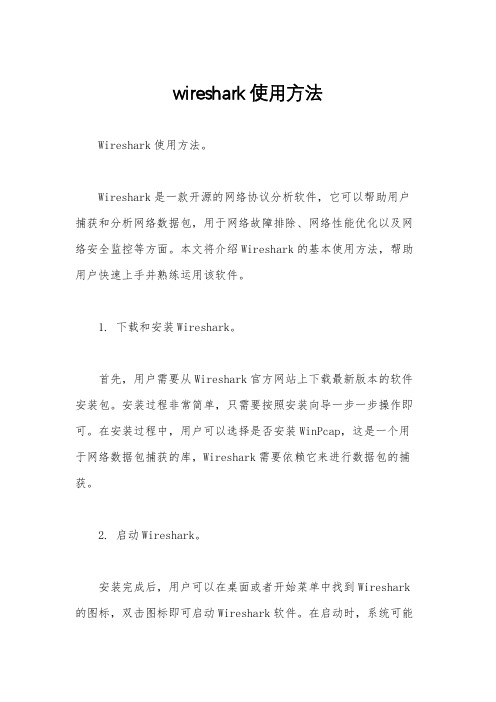
wireshark使用方法Wireshark使用方法。
Wireshark是一款开源的网络协议分析软件,它可以帮助用户捕获和分析网络数据包,用于网络故障排除、网络性能优化以及网络安全监控等方面。
本文将介绍Wireshark的基本使用方法,帮助用户快速上手并熟练运用该软件。
1. 下载和安装Wireshark。
首先,用户需要从Wireshark官方网站上下载最新版本的软件安装包。
安装过程非常简单,只需要按照安装向导一步一步操作即可。
在安装过程中,用户可以选择是否安装WinPcap,这是一个用于网络数据包捕获的库,Wireshark需要依赖它来进行数据包的捕获。
2. 启动Wireshark。
安装完成后,用户可以在桌面或者开始菜单中找到Wireshark 的图标,双击图标即可启动Wireshark软件。
在启动时,系统可能会提示需要管理员权限,用户需要输入管理员密码才能正常启动软件。
3. 开始捕获数据包。
启动Wireshark后,用户会看到一个主界面,界面上方是菜单栏和工具栏,下方是数据包列表和数据包详细信息。
用户可以点击菜单栏中的“捕获”选项,选择需要捕获数据包的网络接口,然后点击“开始”按钮,Wireshark就会开始捕获该网络接口上的数据包。
4. 过滤数据包。
Wireshark捕获到的数据包可能非常庞大,用户可以使用过滤器来筛选出需要关注的数据包。
在过滤栏中输入过滤条件,比如IP 地址、协议类型、端口号等,Wireshark就会只显示符合条件的数据包,方便用户进行分析。
5. 分析数据包。
捕获到数据包后,用户可以点击某个数据包,Wireshark会在下方显示该数据包的详细信息,包括数据包的源地址、目的地址、协议类型、数据长度等。
用户可以根据这些信息进行网络故障排查或者网络性能分析。
6. 保存和导出数据包。
在分析完数据包后,用户可以将捕获到的数据包保存下来,以便日后分析或者分享。
用户可以点击菜单栏中的“文件”选项,选择“保存”或者“导出”选项,Wireshark会将数据包保存成pcap格式,用户可以随时打开Wireshark软件进行再次分析。
wireshark使用教程

wireshark使用教程Wireshark是一款开源的网络协议分析工具,可以用于捕获和分析网络通信数据包。
下面是一个简单的Wireshark使用教程:1. 下载和安装:可以从Wireshark官网下载适用于您操作系统的安装包,并按照安装向导进行安装。
2. 启动Wireshark:安装完成后,双击桌面上的Wireshark图标启动程序。
3. 选择网络接口:Wireshark会自动弹出一个“Interface List”窗口列出可用的网络接口。
选择您要进行分析的网络接口,并点击“Start”按钮开始捕获数据包。
4. 捕获数据包:一旦开始捕获数据包,Wireshark将开始显示捕获到的数据包。
您可以在“Capture”菜单中选择“Stop”来停止捕获。
在捕获过程中,您可以使用过滤器功能来过滤展示的数据包。
5. 分析数据包:Wireshark捕获到的数据包会以表格的形式展示,每一行代表一个数据包。
您可以选择某个数据包进行详细分析,在右侧的“Packet Details”窗口中查看其详细内容。
6. 过滤数据包:Wireshark支持使用过滤器来只显示特定条件下的数据包。
在界面上方的“Filter”栏输入你要过滤的条件,并按下“Enter”即可。
例如,输入“ip.addr==192.168.0.1”将只显示与IP地址为192.168.0.1相关的数据包。
7. 分析协议:Wireshark可以解析多种常见的网络协议,您可以在“Statistics”菜单中选择“Protocol Hierarchy”来查看分析结果。
这将显示每个协议的使用情况及其占据的网络流量。
8. 导出数据包:如果您想要保存分析结果,可以使用Wireshark的导出功能。
在菜单中选择“File”->“Export Packet Dissections”来将数据包以不同的格式(如txt、csv、xml)导出至本地存储。
以上就是一个简单的Wireshark使用教程,希望能对您使用Wireshark进行网络数据包分析有所帮助。
利用Wireshark分析TCP协议

一、目的及要求:
1.了解wireshark软件的使用和过滤方法
2. 通过wireshark软件分析TCP协议的特点
二、实验步骤
1.下载wireshark软件并在Windows环境下安装
2. 掌握数据包的分析、过滤器的配置及过滤语法
3. 分析TCP协议
4. 通过Ping命令,使用wireshark分析ICMP数据包
三、实验内容:
1、选择物理网卡
Capture -> interface list -> start
2、启动新捕获
1) capture —> start
2) restart the running live capture
3、分析包列表、包详情、包字节中的内容
1) capture -> Options
2) 填写Capture Filter创建过滤器
Or
3) 单击Capture Filter按钮创建捕捉过滤器
1、主界面Fliter框内输入过滤器语法
2、单击主界面上的“Expression…”按钮,按提示逐步填写
6、分析TCP协议(三次握手)
1、甲方建立到乙方的连接
2、乙方确认甲方连接、同时建立到甲方连接
3、甲方确认乙方连接、同时开始传数据(从选定行开始依次为三次握手)
7、分析ping命令时的ICMP网络数据包
1) Echo ping request
2) Echo ping reply
3) Destination unreachable
4) who has ***?
…。
wireshark基本使用方法

wireshark基本使用方法Wireshark基本使用方法Wireshark是一种开源的网络协议分析工具,它能够帮助我们捕获和分析网络流量。
本文将介绍Wireshark的基本使用方法,包括捕获流量、过滤数据包和分析协议等方面。
一、捕获流量Wireshark可以在计算机上捕获网络流量,并将其显示在界面上。
要开始捕获流量,我们首先需要选择一个网络接口。
在Wireshark 的主界面上,可以看到一个接口列表,列出了计算机上所有可用的网络接口。
我们可以选择其中一个接口,然后点击“开始捕获”按钮来开始捕获流量。
在捕获过程中,Wireshark将会实时显示捕获到的数据包。
每个数据包都包含了一些基本信息,如源IP地址、目的IP地址、协议类型等。
我们可以点击每个数据包来查看详细信息,包括数据包的结构、各个字段的取值等。
二、过滤数据包Wireshark可以根据我们的需要来过滤显示的数据包。
在主界面的过滤器栏中,我们可以输入一些过滤条件来筛选数据包。
例如,我们可以输入“ip.addr==192.168.1.1”来只显示源或目的IP地址为192.168.1.1的数据包。
我们也可以使用逻辑运算符来组合多个过滤条件,例如“ip.addr==192.168.1.1 && tcp.port==80”表示只显示源或目的IP地址为192.168.1.1且目的端口为80的数据包。
通过过滤数据包,我们可以更加方便地查看我们所关心的流量。
如果我们只对某个特定的协议感兴趣,可以使用协议过滤器来只显示该协议的数据包。
例如,我们可以使用“http”过滤器来只显示HTTP协议的数据包。
三、分析协议Wireshark可以帮助我们分析各种网络协议。
在Wireshark的主界面上,我们可以看到捕获到的数据包中的协议类型。
我们可以点击某个数据包,然后在详细信息中查看该数据包所使用的协议。
Wireshark支持解析众多的协议,包括TCP、UDP、HTTP、DNS 等。
网络协议分析工具使用

网络协议分析工具使用网络协议分析工具是一种用于分析和检测计算机网络通信的软件工具,它能够帮助网络管理员和安全专家识别网络中的问题、优化网络性能和解决网络安全风险。
本文将介绍网络协议分析工具的基本原理和常见的使用方法,以及其在网络管理和安全领域的重要性。
一、网络协议分析工具的基本原理网络协议分析工具通过捕获和分析网络中的数据包来实现功能。
当计算机在网络上发送和接收数据时,这些数据被封装在数据包中进行传输。
网络协议分析工具能够截获这些传输的数据包,并对其进行解析和分析,以了解网络的通信过程、检测异常和解决问题。
二、常见的网络协议分析工具1. WiresharkWireshark是一款开源的网络协议分析工具,具有图形界面和强大的功能。
它支持多种网络协议和数据包格式的分析,可以实时捕获和显示数据包,还能够对数据包进行过滤、重组和分析结果的可视化展示。
2. TcpdumpTcpdump是一款命令行界面的网络协议分析工具,适用于多种操作系统。
它能够捕获和显示网络数据包,并提供灵活的过滤和检测功能,可用于网络故障排查、性能优化和安全监控等方面。
3. NmapNmap是一个网络探测和安全评估工具,可以用于扫描和识别网络中的主机和服务。
它也可作为网络协议分析工具使用,能够检测和分析网络中的数据包,帮助发现网络中的潜在风险和漏洞。
三、网络协议分析工具的使用方法1. 数据包捕获与分析通过选择适当的过滤条件,如源IP地址、目的IP地址或协议类型,设置网络协议分析工具来捕获所需的数据包。
捕获到的数据包将以列表或图形方式展示,用户可以根据实际需求进行查看和分析。
2. 故障排查与优化网络协议分析工具能够帮助用户定位网络中的故障和瓶颈,例如延迟高的连接、丢包严重或配置错误的设备等。
通过分析数据包,用户可以了解网络通信的细节以及可能存在的问题,并采取相应的措施解决故障和优化性能。
3. 网络安全监控网络协议分析工具在网络安全领域也有重要的作用。
使用wireshark进行协议分析实验报告
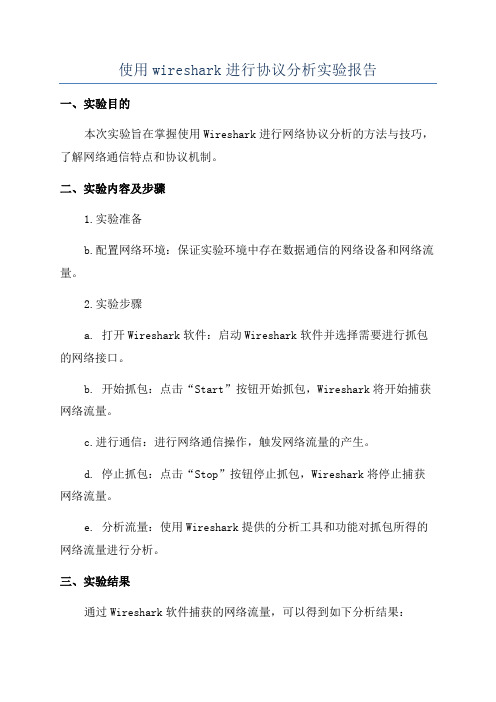
使用wireshark进行协议分析实验报告一、实验目的本次实验旨在掌握使用Wireshark进行网络协议分析的方法与技巧,了解网络通信特点和协议机制。
二、实验内容及步骤1.实验准备b.配置网络环境:保证实验环境中存在数据通信的网络设备和网络流量。
2.实验步骤a. 打开Wireshark软件:启动Wireshark软件并选择需要进行抓包的网络接口。
b. 开始抓包:点击“Start”按钮开始抓包,Wireshark将开始捕获网络流量。
c.进行通信:进行网络通信操作,触发网络流量的产生。
d. 停止抓包:点击“Stop”按钮停止抓包,Wireshark将停止捕获网络流量。
e. 分析流量:使用Wireshark提供的分析工具和功能对抓包所得的网络流量进行分析。
三、实验结果通过Wireshark软件捕获的网络流量,可以得到如下分析结果:1. 抓包结果统计:Wireshark会自动统计捕获到的数据包数量、每个协议的数量、数据包的总大小等信息,并显示在界面上。
2. 协议分析:Wireshark能够通过解析网络流量中的各种协议,展示协议的各个字段和值,并提供过滤、等功能。
3. 源和目的地IP地址:Wireshark能够提取并显示各个IP数据包中的源IP地址和目的地IP地址,帮助我们分析网络通信的端点。
四、实验分析通过对Wireshark捕获到的网络流量进行分析,我们可以得到以下几个重要的分析结果和结论:1.流量分布:根据抓包结果统计,我们可以分析不同协议的数据包数量和比例,了解网络中各个协议的使用情况。
2. 协议字段分析:Wireshark能够对数据包进行深度解析,我们可以查看各个协议字段的值,分析协议的工作机制和通信过程。
3.网络性能评估:通过分析网络流量中的延迟、丢包等指标,我们可以评估网络的性能,并找出网络故障和瓶颈问题。
4. 安全分析:Wireshark能够分析HTTP、FTP、SMTP等协议的请求和响应内容,帮助我们发现潜在的网络安全问题。
wireshark的中文使用说明
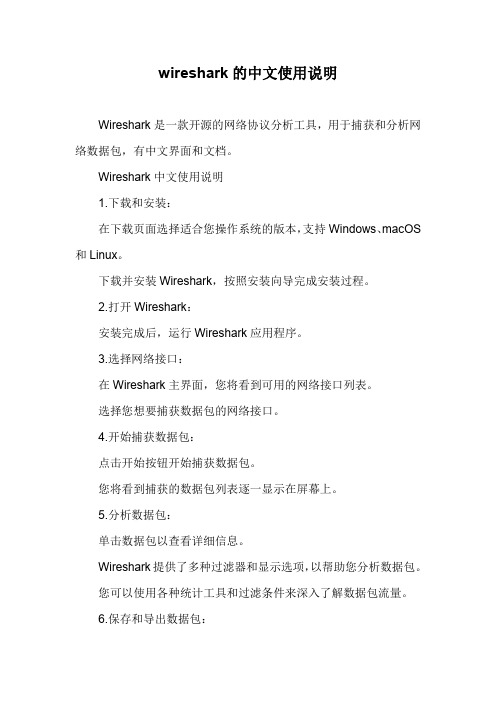
wireshark的中文使用说明Wireshark是一款开源的网络协议分析工具,用于捕获和分析网络数据包,有中文界面和文档。
Wireshark中文使用说明1.下载和安装:在下载页面选择适合您操作系统的版本,支持Windows、macOS 和Linux。
下载并安装Wireshark,按照安装向导完成安装过程。
2.打开Wireshark:安装完成后,运行Wireshark应用程序。
3.选择网络接口:在Wireshark主界面,您将看到可用的网络接口列表。
选择您想要捕获数据包的网络接口。
4.开始捕获数据包:点击开始按钮开始捕获数据包。
您将看到捕获的数据包列表逐一显示在屏幕上。
5.分析数据包:单击数据包以查看详细信息。
Wireshark提供了多种过滤器和显示选项,以帮助您分析数据包。
您可以使用各种统计工具和过滤条件来深入了解数据包流量。
6.保存和导出数据包:您可以将捕获的数据包保存到文件以供后续分析。
使用文件菜单中的导出选项将数据包导出为各种格式。
7.阅读文档:Wireshark提供了详细的用户手册,您可以在或应用程序中找到帮助文档。
在Wireshark中,您可以点击帮助菜单并选择Wireshark用户手册查看详细文档。
8.社区和支持:Wireshark社区提供了丰富的资源,包括用户论坛、教程和插件。
如果您遇到问题,可以在社区中寻求帮助。
Wireshark是一个功能强大的工具,可以用于网络故障排除、协议分析、网络安全等多个方面。
熟练掌握它需要时间和经验,但它提供了丰富的功能和强大的能力,以深入了解网络流量和问题。
希望这个简要的使用说明能够帮助您入门Wireshark的基本操作。
如果您需要更深入的信息和指导,建议查阅文档以及参与社区。
《计算机网络》实验一 使用Wireshark分析IP协议

一、实验目的及要求:1、分析IP协议,熟知IP协议数据包各个字段的含义与作用;2、分析IP数据报分片,熟悉IP数据包的传递方式。
二、实验设备:与因特网连接的计算机,操作系统为Windows,安装有Wireshark、IE浏览器等软件。
三、实验原理:1、DHCP(动态主机配置协议)报文说明:(1)DHCP-DISCOVER:DHCP客户端广播发送的,用来查找网络中可用的DHCP服务器。
(2)DHCP-OFFER:DHCP服务器用来响应客户端的DHCP-DISCOVER请求,并为客户端指定相应配置参数。
(3)DHCP-REQUEST:DHCP客户端广播发送DHCP服务器,用来请求配置参数或者续借租用。
(4)DHCP-ACK:DHCP服务器通知客户端可以使用分配的IP地址和配置参数。
(5)DHCP-NAK:DHCP服务器通知客户端地址请求不正确或者租期已过期,续租失败。
(6)DHCP-RELEASE:DHCP客户端主动向DHCP服务器发送,告知服务器该客户端不再需要分配的IP地址。
(7)DHCP-DECLINE:DHCP客户端发现地址冲突或者由于其它原因导致地址不能使用,则发送DHCP-DECLINE报文,通知服务器所分配的IP地址不可用。
(8)DHCP-INFORM:DHCP客户端已有IP地址,用它来向服务器请求其它配置参数2、pingPING(Packet Internet Groper),因特网包探索器,用于测试网络连接量的程序。
Ping是工作在TCP/IP网络体系结构中应用层的一个服务命令,主要是向特定的目的主机发送ICMP (Internet Control Message Protocol因特网报文控制协议)Echo请求报文,测试目的站是否可达及了解其有关状态。
四、实验内容和步骤:1、用300字左右,描述你对IP协议的认识;IP协议,即互联网协议(Internet Protocol),是互联网技术的核心组成部分,它定义了数据如何在互联网中传输。
- 1、下载文档前请自行甄别文档内容的完整性,平台不提供额外的编辑、内容补充、找答案等附加服务。
- 2、"仅部分预览"的文档,不可在线预览部分如存在完整性等问题,可反馈申请退款(可完整预览的文档不适用该条件!)。
- 3、如文档侵犯您的权益,请联系客服反馈,我们会尽快为您处理(人工客服工作时间:9:00-18:30)。
显示过滤器
英文 eq ne gt lt ge le
C语言 == != > < >= <=
含义 等于 不等于 大于 小于 大于等于 小于等于
英文 and or xor not
C语言 && || ^^ !
含义 逻辑与 逻辑或 逻辑异或 逻辑非
snmp || dns || icmp 显示SNMP或DNS或ICMP封包。
• TTL
– 暂无用途,需要结合PING/ICMP才能使用
抓包分析KPI——包重组率
• 定义:TCP/IP重组(Reassemble)帧数 / 总 TCP/IP帧数 * 100%
• 包重组率越低越好,正常应该为0。 • TCP/IP重组帧数过大表明中间有路由器不
支持当前设定的MTU
握手成功率
• 定义:SYN请求收到对应ACK的次数 / SYN请求的次数 * 100%
• 协议分析利器,主要是用来抓包及分析网 络数据包格式和协议
• 免费,且是目前最好用的工具 • Wireshark几乎是万能的协议抓包和分析工
具,只要是以太网上的都能抓 • 其他类似工具:Sniffer Pro
Wireshark优点
• 方便使用,与其他抓包工具相比易用的多, 界面也友好的多
• 支持的协议多 • 支持过滤:抓包过滤和显示过滤,强大的
WAP 2.0/HTTP抓包分析
• WAP重定向比率
– 定义:WAP 300~307响应数 / 所有WAP响应数 * 100% – 重定向越多,对无线网络压力越大,重定向数据是无效数据,浪费带宽
• WAP 2.0主要失败原因比例
– 502 WAP网关失败 – 504 WAP网关超时 – 其余50x 服务器端错误 – 400 请求错误 – 404 地址错误 – 403 权限受限 – 其余4xx,客户端错误
协议分析及Wireshark使用
鼎利通信
为什么要抓包?
• 查找网络故障,网络管理员的帮手…… • 做游戏外挂的分析数据需要使用…… • 做底层协议开发需要使用…… • 学习和理解协议使用…… • 破解及非法用途……
抓包支持的协议(常用)
• 应用层:WAP、FTP、 HTTP、SMTP、POP3、 Fetion、PING……
• 可以列出每一次WAP失败的错误Code信息及其文字描述,WAP失败 详情包括:
– 时间、网关地址:端口、本地IP地址:端口、失败代码、失败原因、请求地 址
FTP 抓包分析
• FTP命令失败详情:
– 时间,服务器地址:端口,下载文件地址,命令, 命令错误代码
什么是Wireshark?
• Wireshark前身是Ethereal, /download.html
– 影响TCP/IP重传率的相关参数:MTU,ACK超时设定 – 受TCP/IP影响的KPI:应用层速率
• 引申指标:TCP ACK重传率
– 定义:TCP ACK包重传帧数 / 所有TCP IP重传帧数 * 100%
• TCP/IP和无线关系:误帧率/误码率高导致TCP/IP重传, RLP重传增强ACK包的可靠性,避免因为RLP误码或ACK 超时而导致TCP/IP不必要的重传
• 可以给出RLP重传率、TCP/IP重传率、应用层速率等三者 的关系图,可以给出TCP/IP ACK包重传次数和RLP重传 次数的比例曲线。
• TCP ACK重传率很高,则说明网络需要优化RLP对ACK 的重传,将大大提高应用层速率。
抓包KPI——TCP丢包率
• 定义:(TCP帧总数 – TCP收到ACK的帧 数)/TCP总帧数 * 100%
• 传输层:UDP、TCP、 RTP
• 网络层:IP、ARP、 IGMP……
• 链路层:PPP, PPOE……
• 物理层:以太网、令牌环、 FDDI、X.25、帧中继、 RS-232、v.35
• ……
前台对抓包的支持
• 采用WinPCAP库,和Wireshark一样 • 在拨号之后才能抓包 • 可以支持同时对多个拨号网络进行抓包 • 对抓包数据的呈现:仅仅是显示抓包数据 • 未对抓包进行统计分析
– 语法:==,!=,>,<, >=, <=,&&, ||, ^^(xor), !, […],()
– eht.src[0:3] == 00:00:83 – 同时支持英语和C语言语法 – 例如: ip.addr==192.168.0.1 – 过滤内容:数据,协议,字段值等等
常用功能
• 保存过滤器 • 查找数据
如何在WiFi下抓包?
• WLAN,WiFi模式在默认的情况下无法抓包,需要关闭网卡的 混杂模式
例子
• 电信FTP问题
– Pioneer FTP下载不正常
飞信协议分析
• 控制软件 • 抓包 • 分析
如何用好Wireshark?
• 依靠经验积累
• 工具使用简单,但经验不是一下子可以学 会的,依靠大家对协议的理解,领悟能力, 以及敏锐的感觉能力,如同医院那些阅片 的医生一样,会照片的不一定能够发现病 情,还得靠自己的积累。
表达式功能 • 一边抓包一边分析 • 跨平台 • ……
如何开始?
• 如何抓包?
– 指定接口(Interface) – 指定抓包范围,数据过滤(capture filter)
• 如何查看包?
– 帧结构 – 帧内容
• 如何过滤包?
– Filter express
常用功能
• 协议查看和分析 • 协议过滤
ip.addr == 10.1.1.1 显示来源或目的IP地址为10.1.1.1的封包。
ip.src != 10.1.2.3 or ip.dst != 10.4.5.6 显示来源不为10.1.2.3或者目的不为10.4.5.6的封包。
Ip.addr == 192.168.0.1 || ip.addr==202.103.96.68 Ip.port==9000 && ip.addr=61.143.38.40 http,ftp 表达式构建工具
抓包KPI——复位率
• 定义:RST帧数 / 所有帧数 * 100% • RST呈现了网络的有效性(可服务能力),
比率越大,网络质量越差
抓包KPI——TCP帧响应时延(RTT)
• 定义:第N帧收到ACK的时间 – 第N帧PSH 的时间,单位:毫秒
• 意义:帧时延能够反映TCP/IP网络响应速 度,可以检查网关设备、路由设备、服务 器的响应速度和能力
• 支持的语法,类似tcpdump,包括一些关键 字,如and, or, not,|, ||, &, &&,==等符号
• 捕捉来自10.0.0.5的服务器的telnet协议数 据,过滤表达式:
– tcp port 23 and host 10.0.0.5
捕捉过滤器
Protocol(协议)可能的值: ether, fddi, ip, arp, rarp, decnet, lat, sca, moprc, mopdl, tcp and udp. 默认使用所有支持的协议。 Direction(方向)可能的值: src, dst, src and dst, src or dst。默 认使用 “src or dst” 作为关键字。例如,“host 10.2.2.2”与 “src or dst host 10.2.2.2”是一样的。 Host(s)可能的值: net, port, host, portrange. 默认使用“host”关 键字。例如,“src 10.1.1.1”与“src host 10.1.1.1”相同。 Logical Operations(逻辑运算): 可能的值:not, and, or. 否 ("not")具有最高的优先级。或("or")和与("and")具有相同的优先级, 运算时从左至右进行。
• 握手成功率表明TCP/IP的可服务能力 • 握手成功率依赖网关、服务器的处理能力
等
抓包KPI——拥塞率
• 定义:标识为CWR的帧数 / 总TCP帧数 * 100%
• 拥塞率越低越好,拥塞率
抓包结合数据分析
• 抓包结合应用层业务可以给出应用层失败 的原因及比例,分类等
• 支持的业务包括:WAP、HTTP、FTP、 EMAIL、SMTP
前台不足
• 不能抓取PPP过程
– 解决方案:首先拨号,然后设定抓包的拨号网 络,然后停止拨号,此时再启动抓包进程,最 后按正常流程测试
• 未对抓包的数据提供统计、分析、KPI输出 和图表呈现等
• 未对抓包业务数据提供分析报表功能
抓包分析KPI——TCP/IP重传率
• 定义:TCP重传的帧数 / 所有TCP帧数 * 100%,反应应 用层传输质量
• 丢包率是重要的指标,严重影响TCP/IP的 传输性能,正常情况下丢包率和重传相差 不多
抓包KPI 包数 * 100%
• 误帧率越低越好,误帧会影响速率
– 但误帧不一定需要重传,而且由于TCP checksum offload功能,不一定误帧就表示一 定不正确需要重传
– 例如display filter:查找192.168.0.1发起的三 步握手建立连接,使用如下字符:
– ip.addr == 192.168.0.1 and tcp.flags.syn
• 复制数据(Copy,导出)
• Follow
– 查看数据非常有用 – 用于查看某次会话所有的发送的数据
捕捉时过滤语法
• 输出:最大值、最小值、平均值
抓包显示参数
• MTU
– 最大传输单元,影响TCP/IP重传率和应用层速率 – 最大,最小,平均值 – MTU正常的值设定:1500(以太网),1492(PPPoE
